在当前科技飞速发展的时代,一体机以其紧凑的设计和多功能特性受到越来越多用户的青睐。然而,许多用户可能不知道一体机不仅可以作为独立的计算机使用,还可以被用作显示器。这不仅能节省空间,还能提高工作效率。本文将探讨如何将一体机转换为显示器,包括操作步骤、注意事项及其优缺点。
一、一体机的基本构造 一体机是一种将计算机主机和显示器集成的设备,包含多个核心组件:显示屏、处理器、内存、存储设备和各种输入输出接口。显示屏一般为液晶显示器,具备高分辨率和鲜艳色彩,处理器则决定了计算机的运算能力。了解这些基本构造对我们使用一体机作为显示器至关重要。
二、为何选择将一体机作为显示器 将一体机作为显示器使用有以下几个优势:
节省空间:一体机因其集成设计,特别适合空间有限的环境。如果你已有一体机,作为第二显示器显得尤为高效。
提高工作效率:多个显示器的使用可以显著提升工作效率。只需将一体机作为第二显示器,你就可以同时处理多个任务,减少在不同窗口间的切换时间。
经济实惠:如果不想额外购买显示器,使用已有的一体机作为显示器是一种非常经济的选择。
三、将一体机用作显示器的具体步骤 想要使用一体机作为显示器并不复杂,但需要遵循一些步骤:
确认接口:首先检查一体机是否具备HDMI或DisplayPort等输入接口,这些接口是实现设备之间连接的关键。
准备连接线:根据需要准备合适的连接线。如果要连接笔记本电脑,确保手头有HDMI线或其他兼容的连接线。
连接设备:将连接线的一端插入一体机的输入端口,另一端插入需要连接的设备(如笔记本电脑或游戏机),确保连接稳固无误。
切换显示模式:连接完成后,右键单击桌面并选择“显示设置”。在“多个显示器”下拉菜单中,选择“扩展这些显示器”或“仅第二显示器”,然后点击“应用”。
调整显示设置:根据需要调整显示分辨率和方向,确保最佳显示效果,这些选项通常在“显示设置”中可以找到。
四、注意事项 在将一体机用作显示器时,需要考虑以下几点:
兼容性:并不是所有一体机都支持此功能。在购买之前,务必核对设备的规格和支持的接口。
显示质量:一体机的显示质量可能不如专业显示器,特别是对于色彩准确性和高分辨率需求的用户。
散热问题:长时间使用可能导致设备过热,因此需要保证良好的散热环境。
五、一体机作为显示器的优缺点 使用一体机作为显示器有其优缺点:
优点:节省空间与经济实惠,让用户进一步利用已有设备,提升多任务处理能力。
缺点:显示效果可能不如专业设备,兼容性和散热问题可能影响使用体验。
六、结语 将一体机用作显示器是一种灵活且经济的选择,特别适合需要扩展工作空间的用户。当我们充分理解一体机的基本构造与使用方式后,就能更加有效地利用这一设备。虽然存在一定的使用限制,但选择合适的场景和配置,仍可实现最佳的使用效果。为了更高效地进行多任务处理,不妨考虑利用AI智能工具,如简单AI,来提升你的工作与创作效率信。返回搜狐,查看更多